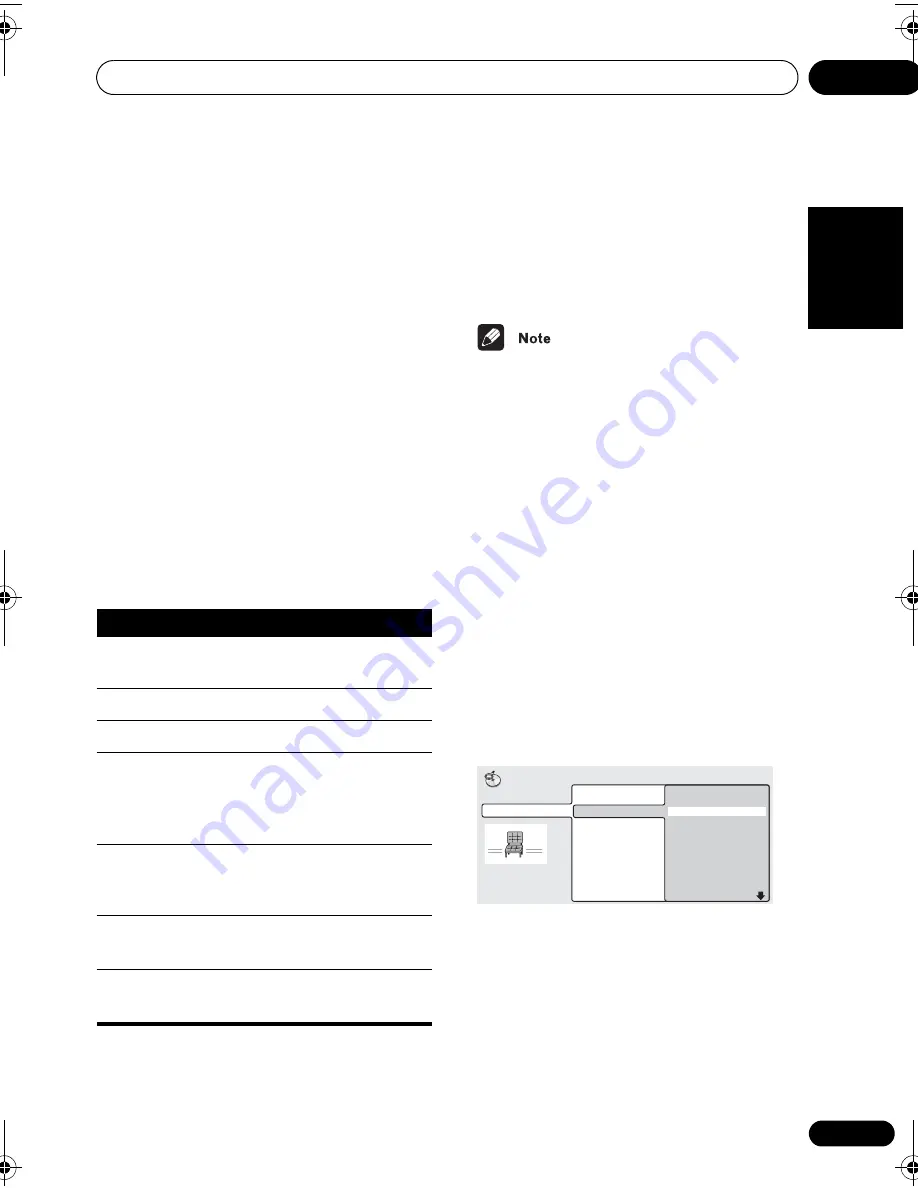
Viewing JPEG discs
06
53
En
English
Italiano
Français
N
ederlands
Es
pa
ño
l
Deut
sc
h
Chapter 6
Viewing JPEG discs
Playing a JPEG slideshow
After loading a CD/CD-R/RW containing
JPEG pictures, press
to start a slideshow
from the first folder/picture on the disc. The
player displays the pictures in each folder in
alphabetical order.
Pictures are automatically adjusted so that
they fill as much of the screen as possible (if
the aspect ratio of the picture is different to
your TV screen you may notice black bars at
the sides, or at the top and bottom of the
screen).
While the slideshow is running:
• The
,
ANGLE
and
ZOOM
buttons do not
work while the display shows
Loading
.
• The time it takes for the player to load a file
increases with large file sizes.
• Up to 999 files are viewable on a disc. If
there are more files than this on a disc,
only the first 999 files are viewable.
Using the JPEG Disc Navigator
and Photo Browser
Use the JPEG Disc Navigator to find a
particular folder or picture by filename on the
disc in the play position; use the Photo
Browser to find a picture within a folder by
thumbnail image.
1 Press DVD MENU to display the Disc
Navigator screen.
The left column shows the folders on the disc,
the right column shows the files in a folder.
2 Use the cursor buttons (
///
) to
navigate.
When a file is highlighted, a thumbnail image
is displayed.
Button
What it does
Pauses the slideshow; press
again to restart.
Displays the previous picture.
Displays the next picture.
ANGLE
Pauses the slideshow and
rotates the currently displayed
picture 90º clockwise. Press
(play) to restart slideshow).
ZOOM
Pauses the slideshow and zooms
the screen (see below). Press
(play) to restart slideshow).
DVD
MENU
Displays the Disc Navigator
screen (see below).
/
FOLDER –
Skip to the next/previous folder
when playing a JPEG disc.
Folder 1-2
001. F_001
002. F_002
JPEG
Disc Navigator
File 1-40
001. FL000001
002. FL000002
003. FL000003
004. FL000004
005. FL000005
006. FL000006
007. FL000007
008. FL000008
HTS.book Page 53 Monday, June 2, 2003 2:28 PM
















































